Экспорт публикации в формат PDF
Сохранение настроек
Как вы уже успели убедиться, процесс экспорта в формат PDF имеет множество настроек. Чтобы не выставлять их все заново при каждом экспорте, сохраните необходимые настройки в файл стиля, для чего нажмите кнопку Save Style (Сохранить стиль) в диалоговом окне PDF Options (Параметры PDF). Она открывает диалоговое окно Save PDF Style (Сохранить стиль PDF), изображенное на рис. 18.31.
Просмотрите содержимое текстового поля и убедитесь, что все настройки сделаны верно. Затем введите имя файла настроек и нажмите кнопку Save (Сохранить). Новый стиль появится в списке PDF Style (Стиль PDF) диалогового окна PDF Options (Параметры PDF).
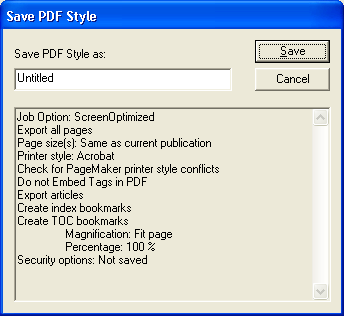
Рис. 18.31. Диалоговое окно Save PDF Style
Экспорт PDF
После того как установлены все настройки, нажмите кнопку Export (Экспортировать) в диалоговом окне фильтра PDF Options. Она откроет стандартное, и на этот раз последнее, диалоговое окно с запросом имени файла. Введите произвольное имя и нажмите кнопку Save (Сохранить). При отсутствии ошибок вы должны получить готовый PDF-файл с выбранным именем. При появлении ошибки интерпретации Acrobat Distiller завершит обработку документа, и вместо PDF-файла вы обнаружите текстовый файл с сообщением об ошибке и ее причинах. В некоторых случаях определить причину ошибки, не зная языка PostScript, бывает сложно, но в большинстве случаев она связана со шрифтами или слишком сложными контурами. За дальнейшей информацией по этому вопросу мы рекомендуем обратиться к спецификации PostScript или к замечательному сайту Лоренса Лерса Ргеpressure (бывш. Prepress Panik) по адресу: http://users.belgacom.net/prepresspanic/. На нем вы обнаружите достаточно полный список ошибок PostScript, описание их причин и способов их предотвращения.
Резюме
Мы рассмотрели способы создания электронных публикаций с помощью Adobe PageMaker 7.0 с той степенью подробности, которой они заслуживают. Какой из них больше подходит для ваших публикаций – выбирать вам. Заметим только, что сделать профессионально выглядящую электронную публикацию столь же не просто, как и бумажную. Она требует нешаблонного мышления и умелого использования технических возможностей, особенно мультимедийных. Если электронные публикации играют для вас вспомогательную роль, то материалов этой главы хватит для выпуска несложных "электронных изданий". Если же электронные средства распространения для вас столь же важны, что и традиционные, средств PageMaker вам явно будет недостаточно.
Инструментальные средства разработки Web-публикаций в изобилии имеются в Интернете вместе со всей информацией об их использовании, самом языке HTML и программировании для Интернета. Для выпуска броских публикаций в формате PDF вам понадобятся еще только полная отдельная версия пакета программ Adobe Acrobat, включающая еще Acrobat Exchange (позволяет редактировать PDF-документы, определять пользовательские элементы управления, использовать мультимедийные средства, переопределять и создавать связи, оптимизировать документы для WWW, устанавливать ограничения доступа к документам), Acrobat PDF Writer (дает возможность быстрого и удобного создания документов PDF из любого приложения), а также полезные дополнительные утилиты каталогизации (Acrobat Catalogue) и перевода в PDF-формат больших количеств бумажных документов (Acrobat Capture).
— Регулярная проверка качества ссылок по более чем 100 показателям и ежедневный пересчет показателей качества проекта.
— Все известные форматы ссылок: арендные ссылки, вечные ссылки, публикации (упоминания, мнения, отзывы, статьи, пресс-релизы).
— SeoHammer покажет, где рост или падение, а также запросы, на которые нужно обратить внимание.
SeoHammer еще предоставляет технологию Буст, она ускоряет продвижение в десятки раз, а первые результаты появляются уже в течение первых 7 дней. Зарегистрироваться и Начать продвижение
Выпуск электронных публикаций – особый "жанр", и серьезное овладение им требует серьезных же затрат времени. При эпизодической необходимости создания электронных публикаций мы рекомендуем переложить работу по их окончательной доводке на плечи специалистов.
